Anuncio
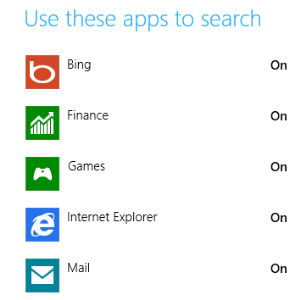 Es muy cuadrado, Windows 8, ¿no te parece? Esos mosaicos tienen líneas tan definidas (bordes en los que casi podría cortarse) y las impresiones de toda la experiencia del usuario parecen cambiar de persona a persona. Dependiendo de sus necesidades y requisitos, Windows 8 es un elefante blanco o una excelente pieza de diseño de interfaz de usuario moderno centrado en los dedos. Sin embargo, sigue siendo tan modificable como las versiones anteriores de Windows, solo que de otras maneras.
Es muy cuadrado, Windows 8, ¿no te parece? Esos mosaicos tienen líneas tan definidas (bordes en los que casi podría cortarse) y las impresiones de toda la experiencia del usuario parecen cambiar de persona a persona. Dependiendo de sus necesidades y requisitos, Windows 8 es un elefante blanco o una excelente pieza de diseño de interfaz de usuario moderno centrado en los dedos. Sin embargo, sigue siendo tan modificable como las versiones anteriores de Windows, solo que de otras maneras.
Por ejemplo, aunque el escritorio rediseñado se ve muy diferente a los anteriores, no se ha prescindido por completo de Aero. Del mismo modo, el uso de Metro revela todo tipo de ajustes y secretos que puede aplicar a su nuevo sistema operativo. Lo mejor de todo es que Windows 8 ofrece una herramienta de captura de pantalla revisada, algo que ha estado pidiendo actualizaciones desde... bueno, ¡ciertamente desde Windows XP y probablemente antes!
Tenga en cuenta que hay algunos ajustes a continuación que requieren que realice cambios en el registro de Windows 8, utilizando el Editor del Registro. Se recomienda
respaldar su registro 3 maneras de hacer copias de seguridad y restaurar manualmente datos críticos de Windows XP Lee mas antes de hacer cambios.Missing Aero? ¡Prueba Aero Lite!
El estilo de escritorio actualizado que se ve en Windows 8 tiene un aspecto muy diferente al que se ve en Windows 7. Está diseñado para usarse con hardware que cumple con una especificación de sistema particular, pero ¿qué pasa si su computadora no funciona demasiado bien?
En Windows 7, Aero podría deshabilitarse para evitar esto (en pequeña medida); en Windows 8, puede cambiar al tema oculto Aero Lite, que no encontrará en Panel de control> Cambiar el tema.
Para activar, presione Win + R y entra Recursos. Abierto Temas> Aero y copiar aerolite.msstyles a la carpeta principal, Temas, aceptando las instrucciones para realizar el cambio como administrador. Una vez hecho esto, deberá crear un archivo de configuración.
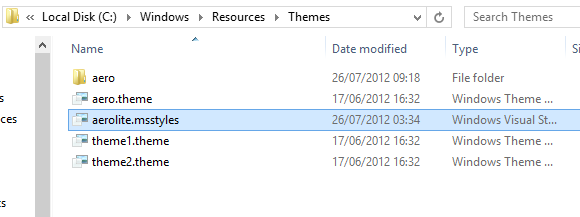
Comience copiando aero.theme y pegarlo en el escritorio. Utilizando Abrir con… para ver el archivo en Bloc, ir Archivo> Guardar como ... y guarde el documento como aerolite.theme. Luego puede hacer los siguientes cambios:
Cambie la línea 5 a DisplayName = Aero Lite
Encuentra el [VisualStyles] sección (ya sea desplazándose o usando CTRL + F) y cambie la entrada de ruta a Ruta =% ResourceDir% \ Themes \ Aero \ Aerolite.msstyles
Guarde el archivo nuevamente y abra Panel de control> Cambiar el tema o haga clic derecho en el escritorio y seleccione Personalización - ¡La nueva opción Aero Lite estará disponible! Aunque las imágenes no son tan diferentes, la opción Aero Lite cambia algunos botones y otros aspectos del sistema operativo, lo que le permite lucir un tema individual de Windows 8.
Revive la animación de la pantalla de inicio
Cuando inicie sesión por primera vez en Windows 8, notará una impresionante animación en la pantalla de Inicio. Lamentablemente, después de la primera ejecución, Windows se olvida de permitirte ver esto nuevamente. Esto es una pena, porque en los dispositivos con Windows Phone, cada vez que se presiona el botón Inicio, se genera una visualización igualmente impresionante de la animación en mosaico. Uno de los puntos clave sobre Metro (como Microsoft llamó anteriormente la interfaz de usuario basada en mosaicos) es que debería sentirse "vivo", pero esto no se traduce tan bien en Windows 8 después de la primera ejecución.
Afortunadamente, podemos restablecer esto, lo que permite a los fanáticos de Windows 8 mostrar esto pero a los ojos y a los admiradores interesados. Comience presionando Win + R y entra regedit para iniciar el Editor del Registro de Windows 8. Acepte cualquier notificación de cuenta de usuario que pueda mostrarse.
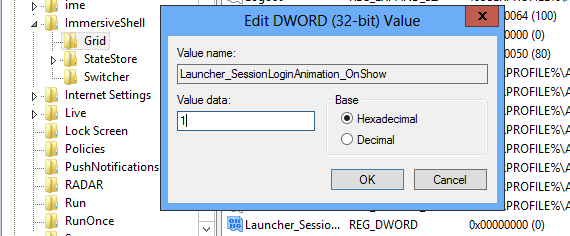
Expande el árbol para encontrar HKEY_CURRENT_USER \ Software \ Microsoft \ Windows \ CurrentVersion \ ImmersiveShell \ Grid, y con la entrada abierta, haga clic con el botón derecho en el panel de la derecha y seleccione Nuevo> Valor DWORD (32 bits), que deberías nombrar Launcher_SessionLoginAnimation_OnShow. Abra esto y cambie el valor a 1, luego haga clic Okay y cierre el Editor del Registro. Cuando presiona el botón Inicio, los mosaicos se animarán.
Tenga en cuenta que puede lograr animaciones de pantalla de inicio personalizadas en Windows 8 con el Pantalla de inicio Animaciones Tweaker.
Ajuste el número de filas en la pantalla de inicio
De forma predeterminada, la pantalla de inicio de Windows 8 muestra los mosaicos como una cuadrícula, con cuatro filas de profundidad. Sin embargo, no tiene por qué ser así ...
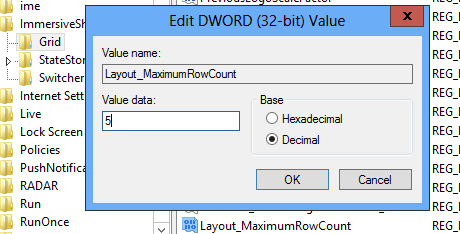
Desde cualquier lugar de Windows 8, presione Win + R y entra regedit - Esto iniciará el Editor del Registro de Windows 8. Expande el árbol para alcanzar la siguiente clave: HKEY_CURRENT_USER \ Software \ Microsoft \ Windows \ CurrentVersion \ ImmersiveShell \ Grid y busca la entrada Layout_MaximumRowCount. Si no está allí (probablemente no lo estará) créelo haciendo clic derecho en el panel de la derecha y seleccionando Nuevo> Valor DWORD (32 bits).
Una vez creado, haga doble clic en la entrada, configure la Base en Decimal y alterar el valor: puede tener hasta cinco filas. Después de realizar el cambio, haga clic en Aceptar, cierre el editor de registro y cierre la sesión de Windows 8. Cuando vuelva a iniciar sesión, el diseño de la pantalla de Inicio se habrá modificado, ¡con las nuevas filas agregadas!
Si no le gusta el nuevo aspecto, simplemente elimine el DWORD.
¿En qué aplicaciones puedes buscar?
La búsqueda en Windows 8 es inicialmente difícil, pero una vez que dominas la interfaz, este es uno de esos aspectos del sistema operativo que viene naturalmente.
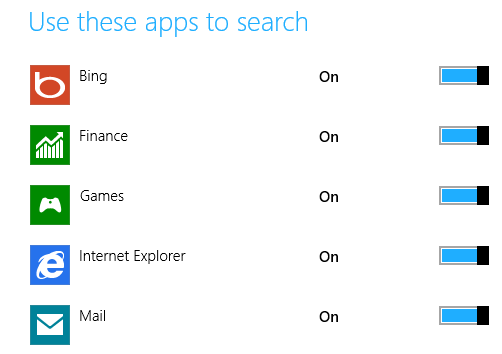
Cuando abre la pantalla Buscar, el lado derecho de la pantalla muestra todas las aplicaciones y áreas que se consultarán. Después de ejecutar una búsqueda, los resultados se pueden filtrar seleccionando entre estas aplicaciones.
Puede personalizar la selección de aplicaciones en esta lista abriendo Charms (Win + C) y abriendo Configuración> Cambiar configuración de PC> Buscar y haciendo clic en los interruptores contra las opciones mostradas. Esto puede acelerar la búsqueda en algunos casos, o al menos hacerlo más eficiente, al eliminar fuentes de búsqueda potencialmente irrelevantes como Finanzas o Deportes, o aplicaciones que rara vez usa.
Tomar capturas de pantalla instantáneas
Desde siempre, la capacidad de tomar capturas de pantalla en Windows ha sido usurpada en gran medida por herramientas de terceros. Claro, Microsoft Word tiene una herramienta de captura de pantalla útil y la Herramienta de recorte de Microsoft (introducida en Windows Vista) se las arregla para corregir el equilibrio, pero ninguno de estos es universalmente bueno para la pantalla agarra.
En cambio, los usuarios confían en cualquier cosa, desde Steam hasta SnagIt (dependiendo de sus requisitos) para obtener una captura de pantalla, seguros sabiendo que se guardará o almacenará en caché automáticamente.
Este no es el caso con el viejo Imprimir pantalla> Pegar en pintura procedimiento que ha existido desde Windows 3, pero es algo que se ha revisado para Windows 8. Tomar una captura de pantalla ahora es endiabladamente fácil, solo usando una combinación de teclado (Win + Imprimir pantalla o Win + Bajar volumen en tabletas) Windows 8 toma una captura de pantalla de la pantalla actual e incluso la guarda como un archivo PNG en la biblioteca de Imágenes.
¿Has encontrado más secretos de Windows 8?
Así que ahí lo tenemos: cinco excelentes características ocultas en Windows 8 que contribuyen a un aumento en la productividad, le permiten ajustar los valores predeterminados existentes y obtener más beneficios por su dinero.
Hay, por supuesto, muchos otros secretos en Windows 8. El programador de tareas se ha actualizado, al igual que el Explorador de Windows. ¿Podría este nuevo sistema operativo de Microsoft tener todo tipo de ajustes y herramientas hasta ahora no revelados, o los hemos cubierto todos aquí?
Háganos saber lo que piensa, especialmente si tiene algunos ajustes útiles ocultos de Windows 8 y huevos de Pascua.
Christian Cawley es editor adjunto de seguridad, Linux, bricolaje, programación y tecnología explicada. También produce el podcast realmente útil y tiene una amplia experiencia en soporte de escritorio y software. Colaborador de la revista Linux Format, Christian es un fabricante de frambuesa Pi, amante de Lego y fanático de los juegos retro.

